Cara Membuat Bagan Struktur Organisasi di Excel
Struktur organisasi merupakan sistem yang digunakan untuk memperlihatkan jabatan atau peran dari setiap karyawan yang ada di dalam instansi maupun perusahaan. Selain itu kita juga bisa mengetahui alur kerja dari tempat kita bekerja. Jika ditempat Anda bekerja masih belum memiliki bagan organisasi maka Anda bisa belajar membuatnya di Microsoft Excel.
Membuat struktur organisasi di Excel dapat dilakukan dengan cepat dan mudah karena memakai fitur SmartArt. Biasanya ada sebagian orang membuat bagan dengan ditulis tangan menggunakan spidol namun Anda tidak perlu repot-repot karena ada banyak aplikasi yang bisa dipakai untuk membuat struktur organisasi salah satunya Microsoft Excel.
Dengan memakai SmartArt yang ada pada Excel kita bisa menyusun bagan organisasi secara otomatis yang bisa digunakan bagi orang yang mau membuat struktur jabatan yang ada dalam organisasi suatu perusahaan. Adapun fitur lainnya yang bisa dipakai adalah Shape yang memiliki bentuk shape kotak dan garis yang dapat dibuat jadi bagan.
Nah pada artikel ini sobat-tutorial.com membahas mengenai cara membuat bagan atau struktur organisasi di Microsoft Excel dengan memanfaatka fitur SmartArt dan Shape. Jika ingin belajar maka simak baik-baik penjelasan yang diberikan agar bisa mahir membuatnya.
2 Cara Cepat Membuat Struktur Organisasi di Excel
Dalam membuat struktur organisasi di Microsoft Excel bisa memakai SmartArt dan Shape. Adapun perbedaan dari kedua fitur ini adalah SmartArt dapat membuat bagan secara otomatis karena menyediakan template sehingga tidak usah memasukkan kotak dan garis satu persatu.
Sedangkan Shape harus dilakukan secara manual namun Anda bisa mendesain bagan sesuai kemauan. Adapun tutorialnya bisa dilihat sebagai berikut.
1. Menggunakan SmartArt
Cara pertama yang bisa Anda pelajari adalah memakai SmartArt. Berikut tutorialnya:
- Langkah pertama buka Excel di PC atau Laptop Anda.
- Lalu masuk di halaman kerja, tentukan margins dan ukuran kertas yang mau digunakan.
- Kemudian pilih tab Insert dan pada bagian grup Illustrations klik tools SmartArt.
- Setelah itu pilih jenis template Hierarchy. Nanti Anda bisa melihat kumpulan template bagan yang bisa dipakai sesuai kebutuhan. Silahkan pilih salah satunya dan klik OK untuk memasukkannya ke halaman kerja Excel.
- Selanjutnya Anda berikan nama pada bagan yang dibuat. Jika ingin mengubah warna bagan masuk di Tab Design dan pilih Change Colors.
- Jika ingin mengatur kotak seperti memindahkan, menambah dan lainnya. Silahkan masuk di Tab Design dan Tab Format.
- Selesai.
Selain di Excel Anda juga bisa Membuat Struktur Organisasi di Word HP yang bisa dikerjakan dimanapun dan kapanpun.
Baca juga: Cara Membuat Watermark di Excel
2. Menggunakan Shape
Jika Anda tidak menyukai template yang ada pada SmartArt sehingga ingin membuat bagan secara manual maka gunakan fitur Shape. Untuk tutorialnya bisa dilihat sebagai berikut:
- Seperti biasa buka Excel dan tentukan ukuran kertas.
- Setelah itu klik tab Insert dan pilih Shape yang ada pada grup Illustrations.
- Pilih jenis Shape Rectangle untuk membuat bagan dan untuk membuat garis gunakan Shape Line.
- Untuk mengubah warnanya klik Shape dan pilih tab Format > Shape Fill.
- Silahkan atur posisi Shape sampai membentuk struktur organisasi yang Anda sukai.
- Selesai.
Jika sudah selesai membuat bagan maka simpan filenya dengan memilih tab File > Save As.
Baca juga: Cara Membuat Titik Dua Sejajar di Excel
Akhir Kata
Demikianlah tutorial mengenai cara membuat bagan struktur organisasi di Excel. Semoga bisa dimengerti dan bermanfaat untuk Anda dan teman-teman lainnya. Jangan lupa sering mampir ke blog sobat-tutorial.com yang menyediakan berbagai macam tutorial menarik. Sekian dan terima kasih.

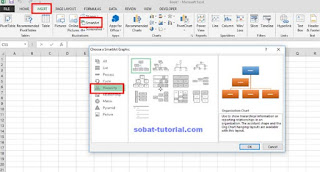
Post a Comment for "Cara Membuat Bagan Struktur Organisasi di Excel"